كيفية حل خطأ NetBT 4311 يتسبب في إعادة تشغيل جهاز كمبيوتر يعمل بنظام Windows
نشرت: 2022-01-26ظهر خطأ NetBT 4311 لبعض المستخدمين ، خاصة على الأجهزة القديمة. من المعروف أن هذا الخطأ يؤثر على أجهزة الكمبيوتر القديمة ، ولكن حتى بعض الطرز الأحدث لا يتم تجنبها من الشكاوى الواردة في العديد من منتديات Windows.
يشتكي المستخدمون من أن الخطأ يقطع اللعب وتشغيل التطبيقات وحتى التصفح العادي. على عكس الأخطاء المماثلة ، يكون خطأ NetBT 4311 مزعجًا بدرجة أكبر لأنه غالبًا ما يتسبب في تعطل النظام بالكامل.
إنه أمر محبط للغاية عندما يتم مقاطعة نشاط الكمبيوتر العادي بسبب أخطاء عشوائية وغير متوقعة وأكثر من ذلك في حالة خطأ NetBT 4311. بالنسبة للمبتدئين ، لا تقدم رسالة الخطأ التي تظهر أي طريقة واضحة لعكس الموقف. علاوة على ذلك ، غالبًا ما يؤدي الخطأ إلى عمليات إعادة تمهيد عشوائية للنظام وتعطل جهاز الكمبيوتر مما يؤدي إلى إعاقة النظام.
إذا كنت تبحث عن طرق لإيقاف الأعطال المستمرة المرتبطة بخطأ NetBT 4311 على نظام التشغيل Windows 10 ، فقد وصلت إلى المكان الصحيح. على الرغم من أن هذا الدليل لا يعد بمساعدتك في حل المشكلة في كل حالة ، إلا أن الإصلاحات الموضحة هنا نجحت مع العديد من المستخدمين الذين تأثروا بنفس المشكلة.
ما هو الخطأ NetBT 4311؟
NetBT 4311 هو خطأ يؤثر على كل من أجهزة الكمبيوتر القديمة والجديدة التي تعمل بنظام Windows 10. ظهر هذا الخطأ أيضًا في الإصدارات القديمة من Windows.
يمكن أن يتسبب ذلك في تعطل الكمبيوتر المتأثر ، مما يؤدي إلى عمليات إعادة تمهيد عشوائية وشاشات زرقاء. اعتمادًا على شدة الخطأ ، يتعذر على بعض المستخدمين استخدام أجهزة الكمبيوتر الخاصة بهم لفترة طويلة قبل حدوث العطل التالي. بمعنى آخر ، عند مواجهة خطأ NetBT 4311 ، هناك خطر كبير يتمثل في أن يصبح الكمبيوتر المتأثر غير قابل للاستخدام بشكل أساسي ما لم يتم العثور على حل في الوقت المناسب.
بينما تحدث المشكلة في منتصف اللعب أو نشاط آخر كثيف الموارد لمعظم المستخدمين ، قال القليل منهم أنه حدث عند تسجيل الدخول إلى النظام ، مما منعهم من تسجيل الدخول.
يعرض الخطأ NetBT 4311 أيًا من إخطاري الخطأ أدناه ، والمتطابقين - باستثناء سلسلة تعريف الواجهة:
فشلت التهيئة بسبب تعذر إنشاء جهاز برنامج التشغيل. استخدم السلسلة "000000000100320000000000D71000C013010000250200C000000000000000000000000000000000" لتعريف الواجهة التي فشلت التهيئة لها. إنه يمثل عنوان MAC للواجهة الفاشلة أو معرف الواجهة الفريد العام (GUID) إذا كان NetBT غير قادر على التعيين من GUID إلى عنوان MAC. إذا لم يكن عنوان MAC ولا المعرّف الفريد العمومي متوفرين ، فإن السلسلة تمثل اسم جهاز الكتلة.
فشلت التهيئة بسبب تعذر إنشاء جهاز برنامج التشغيل. استخدم السلسلة "000000000100320000000000D71000C011010000250200C001000000000000000000000000000000" لتعريف الواجهة التي فشلت التهيئة لها. إنه يمثل عنوان MAC للواجهة الفاشلة أو معرف الواجهة الفريد العام (GUID) إذا كان NetBT غير قادر على التعيين من GUID إلى عنوان MAC. إذا لم يكن عنوان MAC ولا المعرّف الفريد العمومي متوفرين ، فإن السلسلة تمثل اسم جهاز الكتلة.
إذن ما الذي يسبب ظهور خطأ NetBT 4311 في نظام التشغيل Windows 10؟ هناك دليل على أن الخطأ مرتبط بإزالة أو خطأ محول الشبكة. عند إزالة محول شبكة النظام أو حدوث خطأ ، يمكن أن يؤدي ذلك إلى حدوث المشكلة. يكتشف Windows أن المحول لم يعد موجودًا أو يعمل ويحاول إعادة تثبيته. ثم يتم إنشاء سجل الأحداث في عارض الأحداث. يمكن أن يحدث NetBT 4311 أيضًا بسبب إزالة خدمة الوصول عن بُعد.
سبب آخر محتمل للخطأ المعني هو مشاكل السائق. توجد العشرات من برامج التشغيل على جهاز كمبيوتر قياسي ، ويمكن أن يصبح أي منها غير متوافق أو قديمًا في أي وقت. هذا ينطبق بشكل خاص على الأنظمة التي تمت ترقيتها مؤخرًا إلى Windows 10. قد يكون خطأ NetBT 4311 نتيجة لبرامج تشغيل قديمة أو غير متوافقة. يمكن أن تتسبب ملفات النظام المفقودة أو الفاسدة أيضًا في حدوث الخطأ.
ومع ذلك ، يبدو خطأ NetBT 4311 أكثر شيوعًا على أجهزة الكمبيوتر ذات الرسومات المنفصلة. هذا يعني أن أولئك الذين يقومون بتشغيل أجهزة الكمبيوتر أو أجهزة الكمبيوتر الخاصة بتحرير الرسومات هم أكثر عرضة لمواجهة المشكلة. هذا مرتبط بوحدة معالجة الرسومات والتعقيد النسبي للسائقين. علاوة على ذلك ، فإن المستخدمين الذين قاموا ببناء جهاز كمبيوتر مخصص يتأثرون بشكل غير متناسب بالخطأ.
ذكر معظم الذين اشتكوا من الخطأ أنه حدث في منتصف اللعب ، خاصة عند لعب عناوين AAA ومتعددة اللاعبين عبر الإنترنت. يشير هذا إلى أن الخطأ قد يكون مرتبطًا ببرامج تشغيل بطاقة الرسومات وربما برامج تشغيل الشبكة. وفقًا لرسالة الخطأ ، فشلت التهيئة بسبب تعذر إنشاء برنامج التشغيل. يشير هذا إلى أن برنامج التشغيل على النظام لا يعمل.
إذا كنت تتساءل عن كيفية حل هذه المشكلة ، فإن القسم التالي يقدم الإجابات التي تحتاجها.
كيفية إصلاح خطأ NetBT 4311 على نظام التشغيل Windows 10
NetBT 4311 ليس هو نوع الخطأ الذي يجب أن تغض الطرف عنه. يمكن أن يسبب المزيد من التعقيدات إذا لم يتم التعامل معها على الفور. بمجرد مواجهة هذا الخطأ ، يجب أن تكون خطوتك التالية هي حله. ليس من غير المألوف العثور على خطأ NetBT يتزايد في شاشة زرقاء ومشكلات إضافية في برنامج التشغيل.
إذا كنت تبحث عن كيفية إزالة رسالة خطأ NetBT 4311 ، فيمكنك اتباع الخطوات أدناه. ستوجهك الشروحات البسيطة لكل خطوة.
الطريقة الأولى: تحديث برامج التشغيل المتأثرة
يشير الجزء "فشلت التهيئة بسبب تعذر إنشاء جهاز برنامج التشغيل" من رسالة خطأ NetBT 4311 إلى أن هذه مشكلة محتملة في برنامج التشغيل. هل لديك برامج تشغيل قديمة أو معطلة أو غير متوافقة على جهاز الكمبيوتر الخاص بك؟ إذا كان الأمر كذلك ، يجب تحديثها.
لم يعد بإمكان برنامج التشغيل المعطل الاتصال بشكل صحيح بنظام التشغيل والأجهزة ذات الصلة ، ربما بسبب تلفه. يمكن أن يتسبب هذا في عدم عمل الأجهزة المرتبطة بشكل طبيعي.
برنامج تشغيل الجهاز المتقادم قديم جدًا وبالتالي غير فعال. قد تفتقر إلى بعض الميزات المهمة التي يمتلكها أحدث السائقين. لذلك ، عندما يكون برنامج التشغيل قديمًا ، فقد يتم استخدام إمكانات الأجهزة المقابلة بشكل غير كافٍ. يمكن أن يتسبب هذا أيضًا في حدوث أخطاء مثل NetBT 4311 عندما يحاول الجهاز عرض ميزة برنامج لا يدعمها برنامج التشغيل القديم.
يمكن أن يصبح برنامج التشغيل الذي كان يعمل سابقًا غير متوافق بسبب ترقية النظام. قد تتوقف بعض برامج التشغيل التي تعمل بشكل جيد على Windows 8.1 أو Windows 7 عن العمل عند ترقية النظام إلى Windows 10. من المحتمل أن تكون الشركة المصنعة للجهاز قد أنشأت إصدار Windows 10 من برنامج التشغيل. سيحتاج المستخدم إلى الترقية إلى أحدث إصدار من برنامج التشغيل المتوافق لتجنب الأخطاء.
إذا كان برنامج التشغيل الذي تسبب في حدوث خطأ في NetBT 4311 معروفًا ، فيمكنك استخدام الطريقة أدناه لتحديثه إلى أحدث إصدار.
- قم بتحديث برامج التشغيل باستخدام إدارة الأجهزة
إدارة الأجهزة هي أداة مساعدة Windows تسرد جميع الأجهزة المتصلة بجهاز الكمبيوتر وتوفر واجهة للتحقق من حالة برنامج التشغيل وتحديث أو إلغاء تثبيت أو تعطيل برامج تشغيل الجهاز. يمكنك العثور على جميع أجهزة الكمبيوتر وبرامج التشغيل الخاصة به هناك. توضح الخطوات أدناه كيفية استخدام إدارة الأجهزة لتحديث برنامج تشغيل الجهاز:
- انقر بزر الماوس الأيمن فوق قائمة ابدأ (أو اضغط على شعار Windows ومفاتيح X في نفس الوقت) لفتح قائمة Power User.
- حدد إدارة الأجهزة لتشغيل التطبيق الصغير.
- قم بتوسيع الخيار الذي يحتوي على الجهاز الذي تريد تحديث برنامج التشغيل الخاص به. على سبيل المثال ، إذا كنت ترغب في تحديث برنامج تشغيل بطاقة الرسومات الخاصة بك ، فقم بتوسيع خيار "أجهزة التحكم في الصوت والفيديو والألعاب".
- انقر بزر الماوس الأيمن فوق الجهاز وحدد "تحديث برنامج التشغيل".
- في النافذة التالية ، حدد "البحث تلقائيًا عن برامج التشغيل".
سيقوم Windows بتنزيل وتثبيت أحدث إصدار من برنامج التشغيل المختار بشرط أن يتمكن من تحديد موقع واحد. في حالة عدم توفر برنامج تشغيل جديد ، يخطرك النظام أن أحدث إصدار من برنامج التشغيل مثبت بالفعل.

في بعض الأحيان ، لا يؤدي تحديث برنامج التشغيل بهذه الطريقة إلى حل المشكلة. عندما يحدث هذا أو إذا كنت تستخدم بالفعل أحدث إصدار من برنامج التشغيل ، يمكنك محاولة إعادة تثبيت برنامج التشغيل بدلاً من ذلك ومعرفة ما إذا كان ذلك يعمل:
- في الخطوة 3 أعلاه ، قم بتوسيع العقدة ذات الصلة كالمعتاد. ثم انقر بزر الماوس الأيمن فوق الجهاز وحدد خصائص.
- قم بالتبديل إلى علامة التبويب Driver.
- انقر فوق الخيار Uninstall Driver (إلغاء تثبيت برنامج التشغيل) وقم بتأكيد الإجراء عند عرض نافذة منبثقة.
- أعد تشغيل النظام ، وسيقوم Windows بإعادة تثبيت برنامج التشغيل.
يمكنك استخدام هذه الطريقة إذا كنت متأكدًا من أي برنامج تشغيل يسبب المشكلة. علاوة على ذلك ، يضمن استخدام إدارة الأجهزة تثبيت برنامج تشغيل آمن فقط. يمكنك استخدام Device Manager لتحديث برامج تشغيل متعددة أيضًا ، على الرغم من أن هذا سيستغرق الكثير من الوقت حيث يمكنك فقط تحديثها واحدة تلو الأخرى.
- قم بتحديث برامج التشغيل تلقائيًا
تشير NetBT 4311 والأخطاء ذات الصلة فقط إلى أن مشكلة برنامج التشغيل هي المسؤولة عن تعطل النظام ولكن لا تذكر أي برنامج تشغيل محدد لاستكشاف الأخطاء وإصلاحها. لذلك ، من الصعب عزل السائق الإشكالي. في هذه الحالة ، أليس من الأفضل تحديثها جميعًا؟
في بعض الأحيان ، لا يمثل استخدام إدارة الأجهزة الكثير من المساعدة لأن Windows غالبًا ما يفشل في اكتشاف أحدث برامج التشغيل عبر الإنترنت. وهناك خطر في تنزيل برامج التشغيل التي تحتاجها يدويًا: ستكون هناك مشكلات إذا تم تثبيت الإصدار الخاطئ بسبب الارتباك.
إليك الحل الأفضل: استخدام أداة مصممة خصيصًا لإجراء تحديثات تلقائية لبرنامج التشغيل. تستضيف أداة برمجية مثل Auslogics Driver Updater قاعدة بيانات كبيرة من برامج التشغيل ، ويتم تحديثها باستمرار بمجرد إصدار الشركات المصنعة لبرنامج تشغيل جديد.
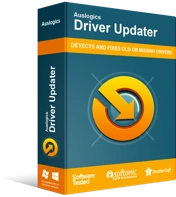
حل مشكلات الكمبيوتر باستخدام برنامج التشغيل المحدث
غالبًا ما ينتج أداء الكمبيوتر غير المستقر عن برامج تشغيل قديمة أو فاسدة. يقوم Auslogics Driver Updater بتشخيص مشكلات برنامج التشغيل ويتيح لك تحديث برامج التشغيل القديمة مرة واحدة أو واحدة في كل مرة لجعل جهاز الكمبيوتر الخاص بك يعمل بشكل أكثر سلاسة
يتميز Auslogics Driver Updater بواجهة بسيطة وسهلة الاستخدام. بمجرد تثبيت البرنامج والنقر فوق Scan ، فإنه يتحقق من جهاز الكمبيوتر الخاص بك بحثًا عن الأجهزة المثبتة ويقدم قائمة ببرامج التشغيل على الجهاز ، مع الإشارة إلى تلك التي تحتاج إلى تحديث. ما عليك سوى النقر فوق الزر تحديث بجانب برنامج التشغيل لبدء تحديثه.
برنامج Driver Updater معتمد من Microsoft ويصدر برامج التشغيل فقط من الشركات المصنعة المعتمدة ، لذلك لا داعي للقلق. يقوم تلقائيًا بمطابقة نظامك مع برنامج التشغيل الصحيح وحتى نسخ برنامج التشغيل الحالي احتياطيًا قبل أن يقوم بتثبيت أحدث إصدار.
أفضل ميزة لبرنامج Auslogics Driver Updater هي أنه يمكنك استخدامه لتحديثات الدُفعات. باستخدام ترخيص احترافي ، يمكنك النقر فوق الزر تحديث الكل في Auslogics Driver Updater لتحديث جميع برامج تشغيل جهازك دفعة واحدة.
بمجرد تثبيت تحديثات برنامج التشغيل ، أعد تشغيل الجهاز ، ويجب حل خطأ NetBT 4311.
الطريقة الثانية. قم بإزالة برامج الطرف الثالث
من المعروف أن بعض تطبيقات الجهات الخارجية ، وخاصة البرامج غير المرغوب فيها ، تساهم في حدوث أخطاء مثل NetBT 4311. إذا كانت البرامج التي لم تقم بتثبيتها موجودة على جهازك ، فقد تكون غير آمنة وخبيثة. من الأفضل إزالتها على الفور.
من ناحية أخرى ، قد تتعارض بعض البرامج الآمنة مع مكونات نظام معينة وتسبب الخطأ.
هناك طريقتان لإزالة برنامج مثبت بشكل طبيعي في Windows 10: استخدام لوحة التحكم وعبر تطبيق الإعدادات.
- استخدام لوحة التحكم
- افتح قائمة ابدأ واكتب "cpl". اضغط على Enter بلوحة المفاتيح أو انقر فوق لوحة التحكم في نتائج البحث لتشغيل التطبيق الصغير.
- تأكد من ضبط وضع العرض على الفئة.
- انقر فوق "إلغاء تثبيت برنامج" ضمن البرامج.
- في شاشة "إلغاء تثبيت البرنامج أو تغييره" ، انقر بزر الماوس الأيمن فوق التطبيق الذي ترغب في إزالته وانقر فوق "إلغاء التثبيت".
- اتبع معالج إلغاء التثبيت لإزالة التطبيق تمامًا من جهاز الكمبيوتر الخاص بك.
- باستخدام إعدادات Windows
- افتح قائمة ابدأ وحدد الإعدادات لتشغيل التطبيق. يمكنك أيضًا استخدام مفتاح Win + I اختصار على لوحة المفاتيح لفتح التطبيق مباشرة.
- انتقل إلى التطبيقات> التطبيقات والميزات.
- على اليمين ، حدد التطبيق الذي ترغب في إزالته وانقر فوقه.
- انقر فوق الزر إلغاء التثبيت.
- إذا انبثقت نافذة إذن ، فانقر فوق "نعم".
- انقر فوق الزر Uninstall (إلغاء التثبيت) وانتظر حتى تنتهي العملية.
الطريقة الثالثة. قم بتعطيل إعادة التشغيل التلقائي
اشتكى بعض المستخدمين الذين واجهوا خطأ NetBT 4311 من أنهم لا يستطيعون حل المشكلة لأن أجهزة الكمبيوتر الخاصة بهم تمت إعادة تشغيلها تلقائيًا قبل أن يتمكنوا من البدء في استكشاف الأخطاء وإصلاحها. تتمثل إحدى طرق حل هذه المشكلة في تعطيل إعادة التشغيل التلقائي:
- افتح قائمة ابدأ واكتب "عرض إعدادات النظام المتقدمة" لفتح مربع حوار خصائص النظام في لوحة التحكم.
- في قسم بدء التشغيل والاسترداد في علامة التبويب خيارات متقدمة ، انقر فوق الإعدادات.
- في مربع حوار بدء التشغيل والاسترداد ، قم بإلغاء تحديد "إعادة التشغيل تلقائيًا" ضمن قسم "فشل النظام".
- انقر فوق "موافق" لحفظ التغيير وإعادة تشغيل الجهاز.
إذا لم تحل هذه الطرق المشكلة ، فقد ترغب في إلقاء نظرة على أجهزتك.
الطريقة الرابعة. تحقق من ذاكرة الوصول العشوائي وبطاقة الرسومات
في بعض الأحيان ، يحدث NetBT 4311 بسبب مشكلات في الأجهزة. على سبيل المثال ، قد تتلف بطاقات ذاكرة النظام و / أو بطاقة الرسومات أو تتأثر فقط بالغبار.
إذا استطعت ، فقم بفصل الجزء الخلفي لجهاز الكمبيوتر الخاص بك وأخرج ذاكرة الوصول العشوائي ووحدة معالجة الرسومات. نظفها جيدًا ، وتأكد من عدم بقاء الأوساخ في الزوايا ، ثم أعد فتحها.
افحص جهازك بحثًا عن علامات التلف. يجب استبدال وحدة معالجة الرسومات التالفة أو بطاقة الذاكرة.
من المفترض أن تساعدك هذه الطرق في إصلاح خطأ NetBT 4311 على نظام التشغيل Windows 10 بشكل دائم. يمكنك بعد ذلك استئناف اللعب دون مزيد من المتاعب. إذا كان لديك شيء تضيفه أو تعرف حلًا آخر غير مذكور هنا ، فلا تنس إخبارنا به في قسم التعليقات.
